Paneles Scrum
Al crear un equipo Scrum, podrás aprovechar las métricas.
Esta nueva funcionalidad de DoneTonic te permite crear gráficos para evaluar y mejorar el rendimiento de tus equipos. Estas métricas ayudan a:
- Medir el progreso: Seguimiento del avance hacia los objetivos del sprint y del proyecto.
- Identificar impedimentos: Detección temprana de obstáculos que puedan retrasar el trabajo.
- Mejorar la planificación: Optimización de la estimación y asignación de tareas en futuros sprints.
- Fomentar la transparencia: Provisión de información clara y compartida sobre el estado del proyecto.
- Promover la mejora continua: Evaluación de la eficiencia del equipo para implementar mejoras constantes en los procesos.
En resumen, las métricas que ofrece DoneTonic son fundamentales para el éxito de los proyectos y/o productos, ya que proporcionan datos objetivos que guían la toma de decisiones, mejoran la planificación y facilitan la detección y resolución de problemas, todo ello fomentando un entorno de trabajo colaborativo y transparente.
Cómo crear un nuevo gráfico en DoneTonic
Antes que nada, para poder crear y/o editar los gráficos en DoneTonic, debes tener el permiso correspondiente.
Si no lo tienes, debes pedírselo al administrador de tu espacio de trabajo. En el mismo menú de navegación, el administrador puede ir a la sección Administración > Administrar usuarios. Allí, seleccionar el usuario y hacer clic en Permisos.
Desde allí, puede activar los permisos para crear o editar los gráficos.
Ahora veamos cómo crear tu primer gráfico:
1.En el menú de navegación, dirígete al sector Paneles Scrum:
2.Allí, haz clic en el botón “Añadir gráfico”:
3.Selecciona el tipo de gráfico que quieres añadir:
4.Personaliza tu gráfico y listo!
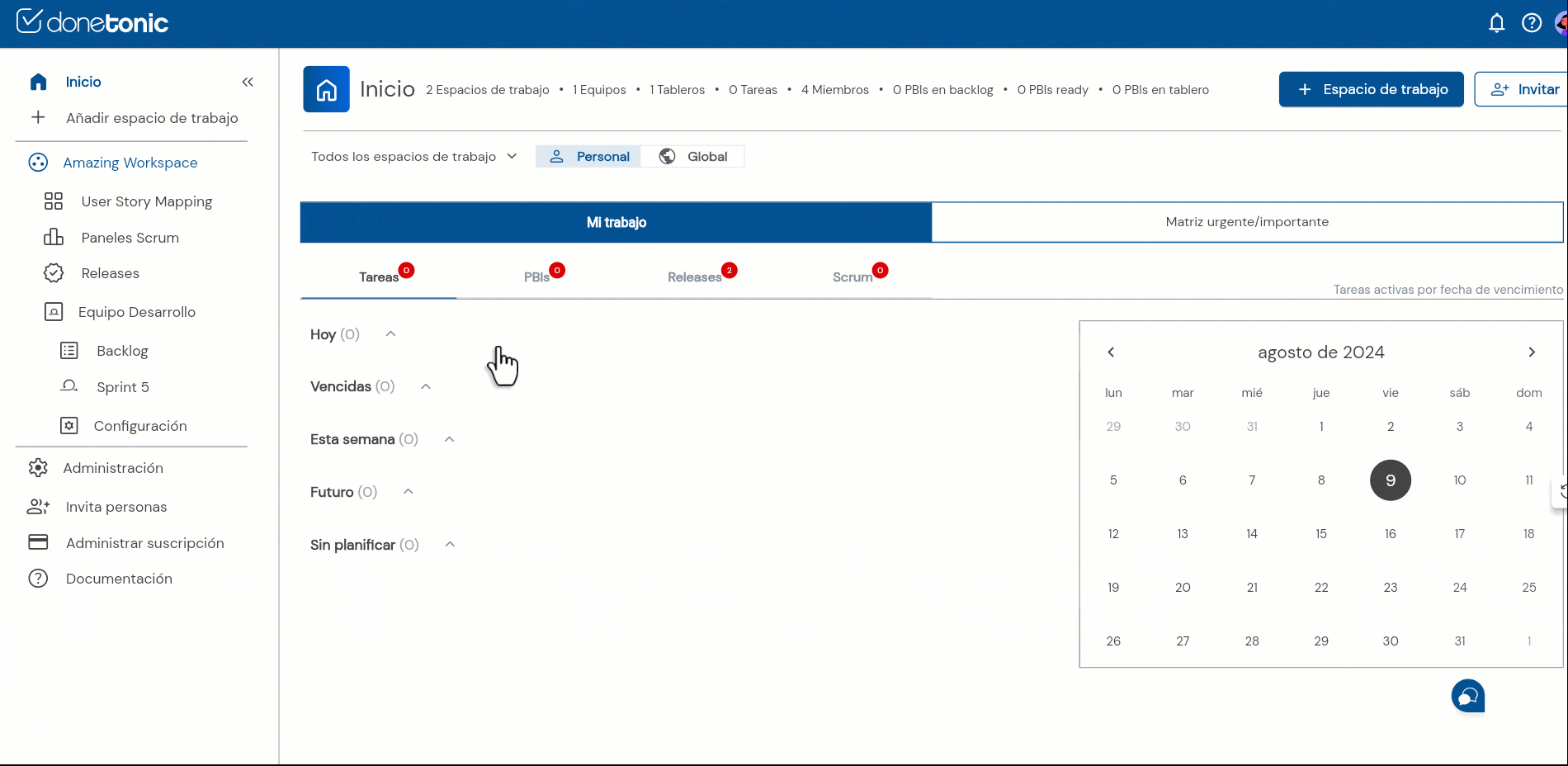
Permisos Paneles
Los paneles son visibles para todos los miembros del equipo por un principio de transparencia de Scrum pero para poder editar y/o crear gráficos necesitas permiso del Administrador.
Editar Paneles
Puedes editar un gráfico haciendo clic en el botón de más opciones. Allí mismo, puedes editar los datos o también eliminar el gráfico.
Que gráficos puedes encontrar en los Paneles Scrum de DoneTonic :
Análisis de Sprints:
- Descripción: Brinda un análisis de los PBIs en cada Sprint. Puedes visualizar cuantos PBIs fueron finalizados y/o bloqueados y/o cancelados durante cada sprint.
- Uso: Proporciona retroalimentación sobre lo que funcionó bien y lo que no, identificando áreas de mejora para futuros sprints. Es fundamental para la mejora continua y la adaptación del proceso de trabajo.
Velocity Chart:
- Descripción: Mide la cantidad de trabajo que un equipo completa en un sprint.
- Uso: Ayuda a predecir cuánto trabajo puede asumir el equipo en futuros sprints, mejorando la planificación y la estimación de tareas. Es una métrica clave para medir el rendimiento y la capacidad del equipo.
WIP (Work in progress) AGE CHART:
- Descripción: Mide la edad de un PBI (Product Backlog item) en WIP. Calcula hace cuanto tiempo un PBI está en lo que se considera en progreso (WIP) desde que se comenzó hasta el momento actual.
- Uso: Ayuda a identificar PBIs que están tardando demasiado, lo que puede indicar bloqueos o cuellos de botella. Es útil para mantener un flujo de trabajo eficiente y minimizar el tiempo de ciclo.
Backlog Burndown Chart
- Descripción: El Backlog Burndown Chart es un gráfico que muestra la cantidad de trabajo restante en el backlog del proyecto a lo largo del tiempo.
- Uso: Ayuda a los equipos a monitorear el progreso general del proyecto/producto y a determinar si se están cumpliendo los objetivos a largo plazo.
Sprint Burndown Chart
- Descripción: El Sprint Burndown Chart es un gráfico que muestra la cantidad de trabajo restante en el sprint actual, generalmente en términos de puntos de historia, horas o tareas, a lo largo del tiempo del sprint. Este gráfico se actualiza diariamente y muestra cómo el equipo está avanzando hacia la finalización de las tareas planificadas para el sprint.
- Uso: Proporciona una visión clara y diaria del progreso del equipo hacia los objetivos del sprint, permitiendo detectar desviaciones y problemas potenciales de manera temprana.
Otros artículos de interés: